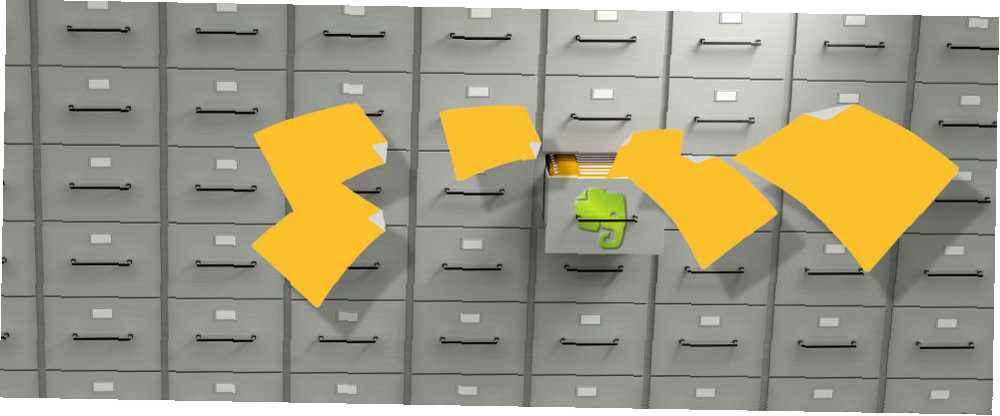
Edmund Richardson
1
4031
924
Když jsem se rozhodl, že musím převzít kontrolu nad Evernote, jak vyčistit Evernote Clutter pro čistší poznámky, přičemž se, jak vyčistit Evernote Clutter pro čistší poznámky, přičemž Evernote je nevyžádanou zásuvkou našich digitálních životů. Stejně jako nevyžádaná zásuvka v našich domovech ji musíme čistit a organizovat ji tak často. Tady je hlavní strategie. , Měl jsem 19 poznámkových bloků obsahujících více než 500 poznámek (to bylo po nedávném odstranění 1000 poznámek zřejmě v osmi nebo deseti poznámkových blocích). Měl jsem 43 značek, většinou jen pár poznámek.
Některé z mých notebooků “užitečný” články. Někteří drželi mé cíle a návykové sledovací listy. Jiní měli věci, které mi připadaly vtipné, recepty, věci související s kariérou a finanční informace. Stručně řečeno, byl to obrovský nepořádek.
Zde je návod, jak jsem z tohoto chaosu udělal fantastický osobní systém řízení projektů co vás může naučit o péči o vaše nastavení Evernote.
1. Vyčistěte notebooky
To je těžká část. Musel jsem se zbavit spoustu věcí. Abych to dokázal rychle, skimuloval jsem každý notebook a zeptal jsem se sám sebe, jestli existuje něco, za co bych se určitě vrátil, nebo by nemohl snadno najít online.
Ve většině případů tomu tak nebylo. Díky rychlému vyhledávání na Googlu jsem vždy mohl vyhledat radu o vydávání knih nebo o registraci daní. Omezil jsem svůj stávající účet Evernote na sedm notebooků.
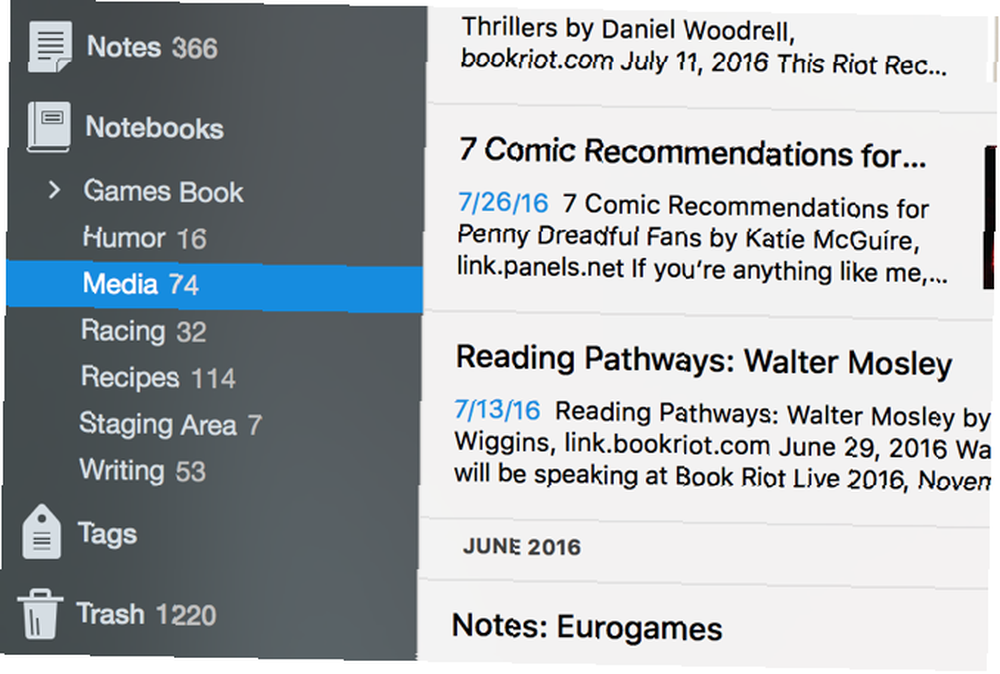
Volitelnou součástí tohoto kroku je konsolidace. Pokud máte na stejné téma více poznámek, můžete je zkopírovat a vložit do jedné poznámky. Mám například spoustu poznámek k dotazovacím dopisům a hřištěm. To vše půjde do jediné poznámky.
Můžete také sloučit notebooky do hromádek. Já například kombinuji “Humor” a “Média” do “Zábava” hromadu, aby je nepřeplývaly v navigačním panelu.
2. Vytvořte projektové zápisníky a hromádky
Nyní budete muset pro svůj systém řízení projektů vytvořit notebooky a hromádky. Budu vytvářet následující hromádky a notebooky:
- MakeUseOf
- Články
- Dlouhé formy
- Hubstaff
- Blog
- Konverze
- Zpravodaj
- jiný
- Mountain Weekly
- Rytířská díla
- Kartonová republika
- Pro příležitostné hry zasvěcených
Jsem si jistý, že ostatní přijdou, ale to je to, s čím začnu. Přidal jsem také čísla, aby zůstala v mém preferovaném pořadí v horní části seznamu notebooků:
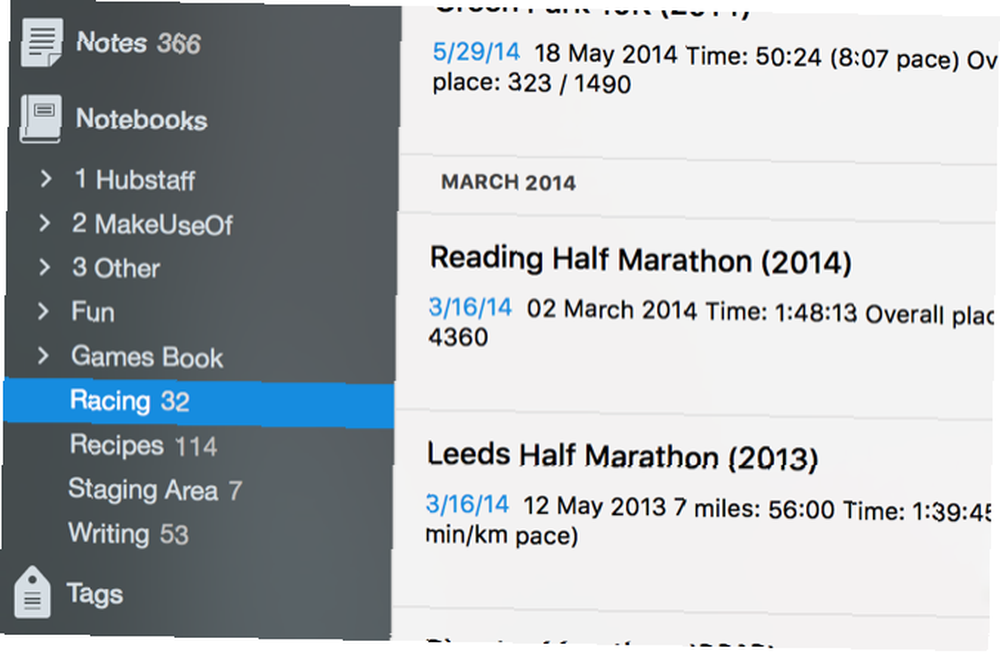
Nyní se mohu dostat ke stohům a notebookům, ke kterým potřebuji přistupovat co nejrychleji.
3. Vytvořte hlavní seznam
I když máte dobře organizovaný notebookový systém, budete chtít, aby centrální umístění odkazovalo na vaše různé projekty. Zde je například můj aktuální hlavní seznam:
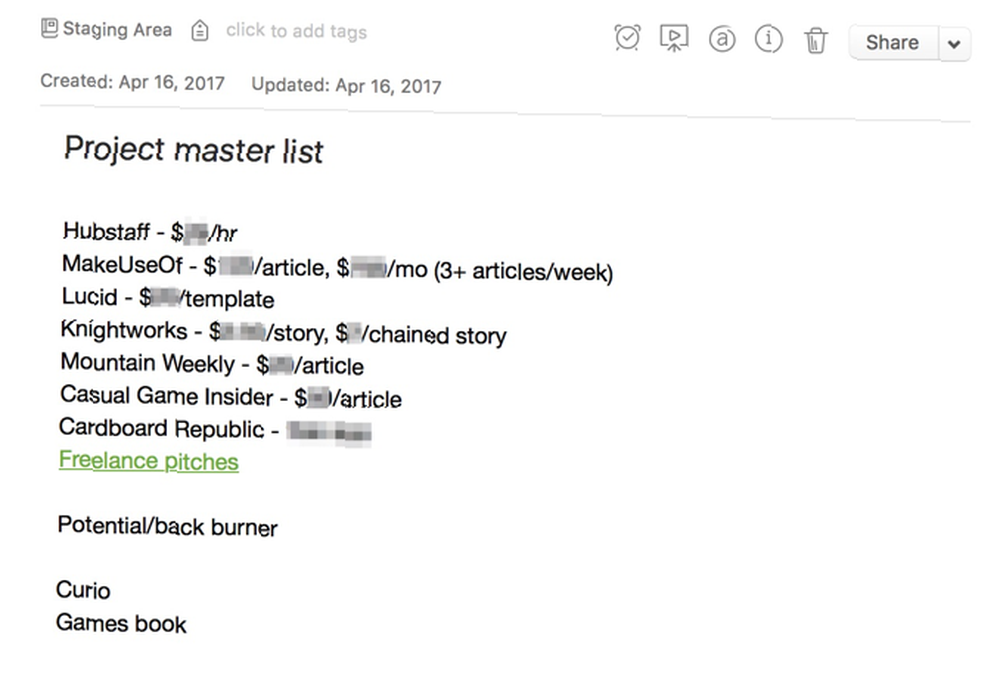
V mém hlavním seznamu jsem si všiml různých nezávislých a smluvních prací, které dělám, spolu s mými platbami za jednotlivé. To mi pomáhá zapamatovat si, jak upřednostnit můj čas. Sem budou přidány i krátkodobé projekty, takže na nich nezapomenu.
Jak můžete vidět, “Nezávislá hřiště” je propojen - tento odkaz mě zavede do poznámky, kde sleduji své potenciální výšky. Místo toho by to mohlo jít do tabulky Google Drive, desky Trello nebo cokoli jiného, co by bylo užitečné.
Mám také “Potenciální / zadní hořák” část sledovat věci, které bych jako pracovat, ale v tuto chvíli nemáte čas. Zase to slouží k tomu, aby věci zůstaly na vrcholu mé mysli.
Samozřejmě si můžete svůj hlavní seznam přizpůsobit, jak chcete. Můžete zahrnout nadcházející termíny nebo odkazy na spoustu dalších poznámek. Nebo si nechte seznam úkolů 7 tipů, jak lépe spravovat svůj seznam úkolů 7 tipů, jak lépe spravovat svůj seznam úkolů Způsobuje váš seznam úkolů noční můry? Možná se snažíte udělat příliš mnoho najednou. Efektivní pracovní postup vyžaduje rozumně sestavený seznam úkolů. Můžeme pomoct. to vám připomene, co musíte udělat pro každý projekt.
Tato poznámka by měla sloužit jako hlavní panel. V závislosti na typech projektů, které máte, si budete chtít upravit nejužitečnější informace pro vaši konkrétní situaci. Když si nejste jisti, na čem budete dále pracovat, jdete tam.
Tuto sekci můžete také použít pro hlavní seznam úkolů. Do poznámek Evernote lze snadno přidat zaškrtávací políčka: stačí kliknout na tlačítko zaškrtávacího políčka v horní části poznámky.
4. Uspořádejte projektové poznámky
Existuje mnoho různých způsobů, jak si uspořádat poznámky k projektu v notebooku.
V každé poznámce raději mám spoustu informací, abych mohl informace vyhledat na jednom místě. Například v poznámkovém bloku poznámek mám několik poznámek, které obsahují obrovské množství informací na jedno téma.
Můj “Newsgathering” poznámka obsahuje řadu článků o hledání věcí, o nichž se má podat zpráva. Má v něm téměř 9 000 slov.
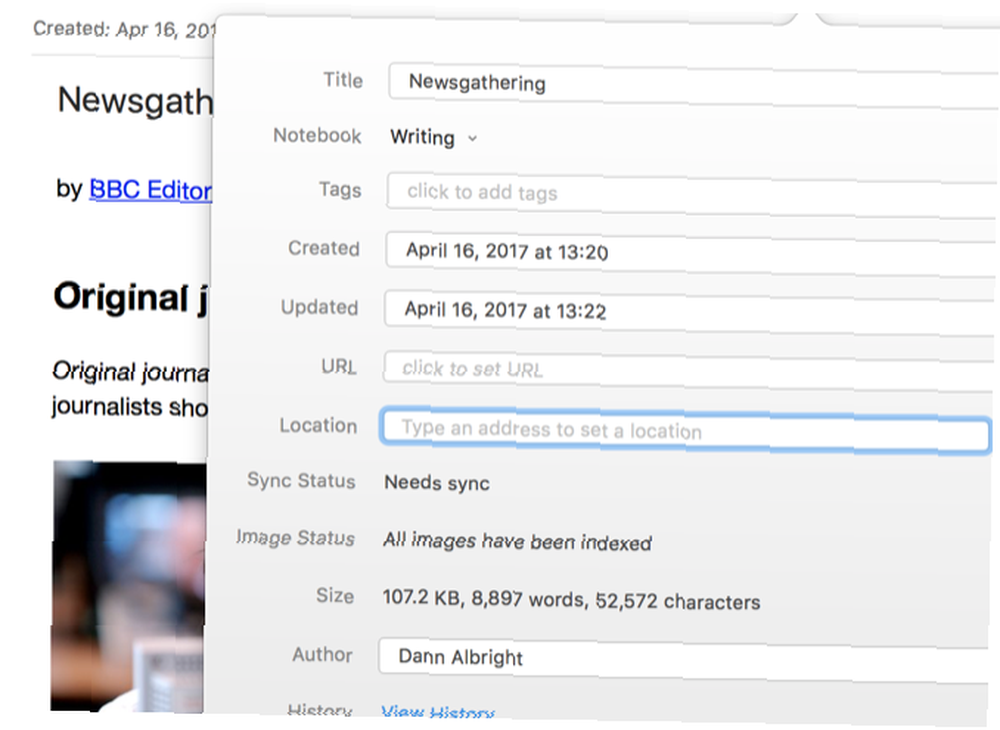
Toto je jedna z nejužitečnějších věcí, které jsem s poznámkami udělal.
Možná budete chtít ponechat každý z těchto článků v jiné poznámce. Vše záleží na vašem osobním organizačním stylu. Hlavní věcí je, aby v notebooku zůstalo co nejvíce informací.
Všechny vaše poznámky, poznámky, plány, projekty, relevantní e-maily (pokud se rozhodnete) a cokoli jiného související s vaším projektem by mělo zůstat v těchto zápisnících.
To samozřejmě nemusí být vždy možné. Pokud vaše společnost provádí projektový management na Trello Průvodce vám k Trello pro život a projektový management Průvodce k Trello pro život a projektový management vám pomůže s organizací. Je to bezplatný nástroj pro správu jakéhokoli projektu. Přečtěte si tuto příručku, abyste pochopili její základní strukturu, navigaci a jak pro vás může být Trello užitečný. , můžete být nejlépe posláni odkazem na tuto desku Trello ze svého hlavního seznamu. Ale co nejvíce informací by mělo být snadno přístupné z vašeho projektového notebooku.
5. Přidejte zástupce
Smyslem osobního systému řízení projektů je zajistit, abyste našli vše, co potřebujete, když to potřebujete. Přesně to vám pomohou zkratky.
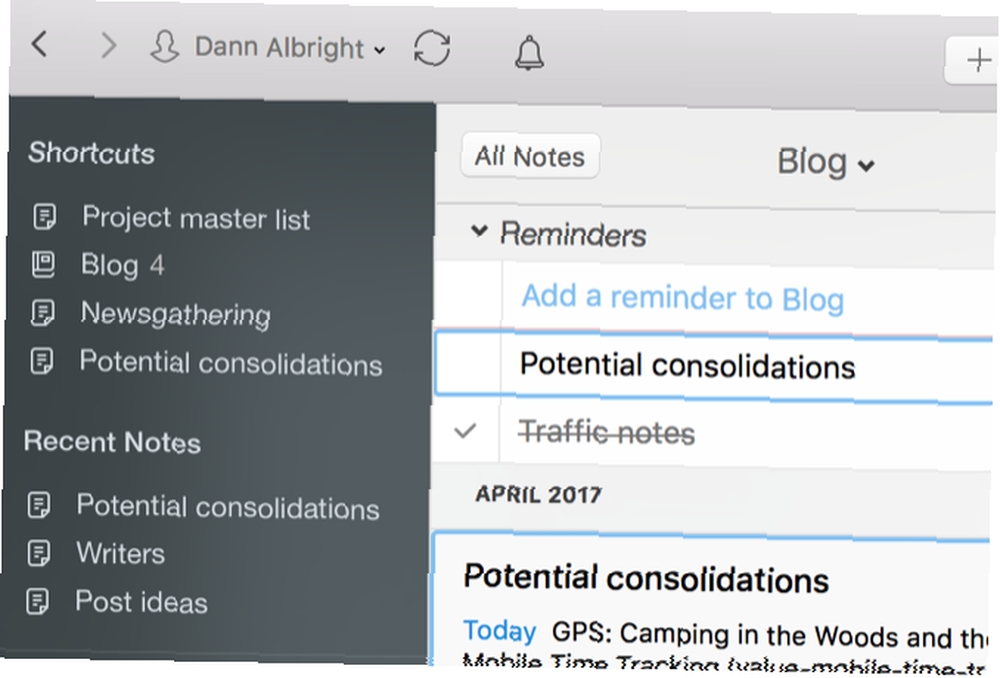
Zatímco notebooky a hromádky na minimum vám pomohou najít věci snadněji, pravděpodobně tam budou poznámky nebo notebooky, které chcete otevřít jediným kliknutím. Přetáhněte notebooky nebo poznámky do oblasti zkratek a zamkněte je tam, kde je můžete najít.
6. Nastavte připomenutí a termíny
Připomínky a termíny splatnosti společnosti Evernote jsou velmi užitečné, když spravujete řadu projektů. Přidání připomenutí je stejně snadné jako klepnutí na hodiny v horní části libovolné poznámky a výběr data připomenutí. V horní části notebooku se také zobrazí poznámky, k nimž máte připomenutí:
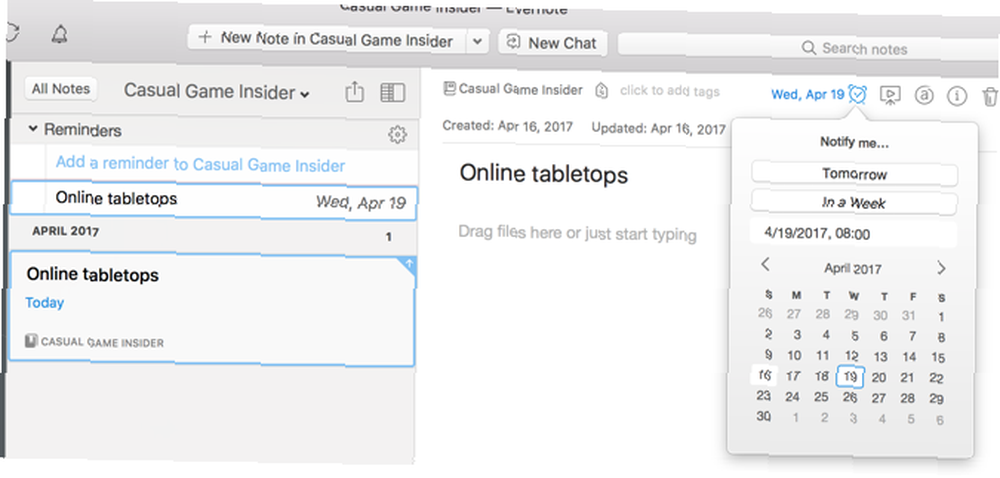
Připojte připomenutí ke všem poznámkám, s nimiž se musíte vypořádat v určitý den.
Připomenutí obvykle nastavuji před datem splatnosti, takže si v horní části poznámky poznamenám datum splatnosti. To mě nechá vidět v zobrazení úryvků:
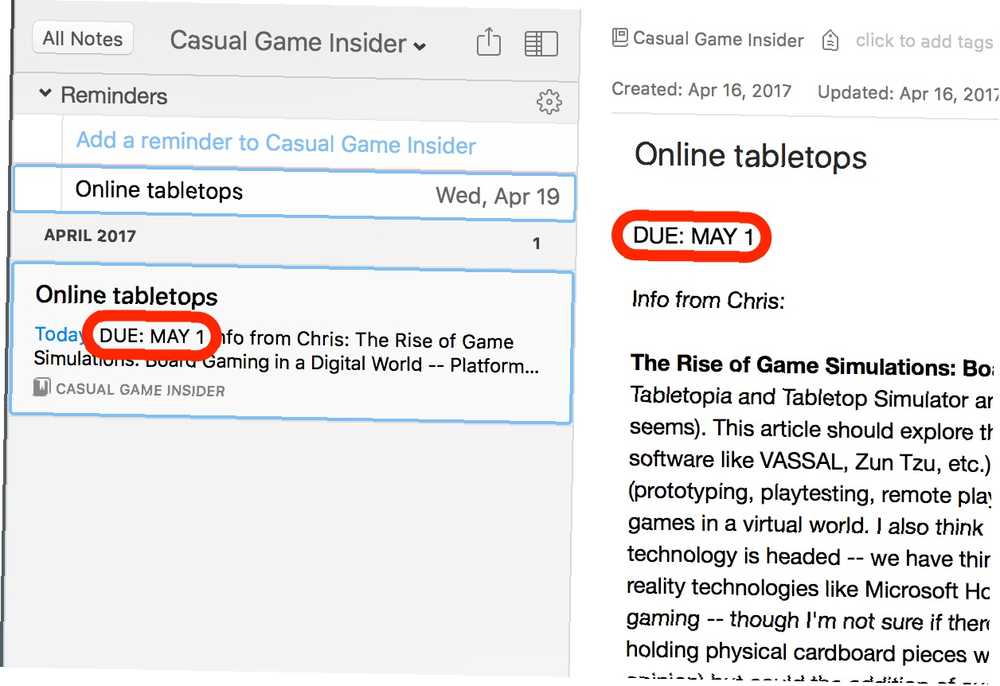
Mějte na paměti, že pokud máte v jedné poznámce spoustu různých úkolů, nebudete moci nastavit různá připomenutí pro každý úkol. Připomenutí můžete nastavit pouze pro celou poznámku, proto může být lepší ponechat každý úkol v jiné poznámce.
Podívejte se na další tipy, jak si zapamatovat všechno s Evernote Jak používat tajemství Evernote k zapamatování všeho Jak používat tajemství Evernote k zapamatování všeho Evernote nám chce pomoci zapamatovat si všechno. Pokud tak neučiníte, použijte tento pracovní postup k vyvolání nejdůležitějších poznámek. .
7. Vytvořte systém značek
Jako s několika dalšími věcmi, způsob použití značek závisí na tom, jak chcete spravovat své projekty. Můžete například chtít konkrétní značku pro určité typy projektů - mohl bych použít “psaní,” “editace,” “zkoumání,” “analytika,” a tak dále.
Místo toho můžete použít prioritní značky: vysoká, střední, nízká; 1, 2, 3; nyní, zítra, příští týden; nebo jakýkoli podobný systém. Můžete použít systém sběru a archivace, jaký byl uveden v tomto fenomenálním článku o značkách Evernote Nejlepší způsob, jak uspořádat Evernote: Použití značek Nejlepší způsob, jak uspořádat Evernote: Používat značky Je Evernote obrovský nepořádek? Ukážeme vám jednoduché vyladění, které vám pomůže uspořádat poznámky jako nikdy předtím. .
Mnoho lidí vymýšlelo systémy značkování pro metodu produktivity Získání věcí Uspořádejte 2015: Naučte se bojové umění, jak věci udělat [Věci se dívají] Uspořádejte 2015: Naučte se bojové umění, jak věci udělat [Věci se dívejte] Někdy se divíte, proč úspěšní Zdá se, že příliš úspěšní si vždy udržují chladnou hlavu? . Code with Sonia má skvělý příklad použití široké škály vnořených značek pro klasifikaci jejích poznámek podle toho, jaké jsou, kdy se o ně musí starat a podle místa, se kterým jsou spojeny..
Nebo se můžete rozhodnout nepoužívat značky. Mám sklon jít bez nich a jen úžasné vyhledávací schopnosti Evernote najít to, co potřebuji. Je to na tobě.
8. Integrujte své další aplikace
Evernote má mnoho skvělých integrací, které mu pomáhají spolupracovat s dalšími aplikacemi. Feedly a Pocket mohou posílat články přímo do Evernote. Trello má power-up, který vám umožní propojit poznámky a karty. Nezapomeňte, že se mléko může synchronizovat s Evernote, takže se vaše připomenutí zobrazí v aplikaci pro správu úloh.
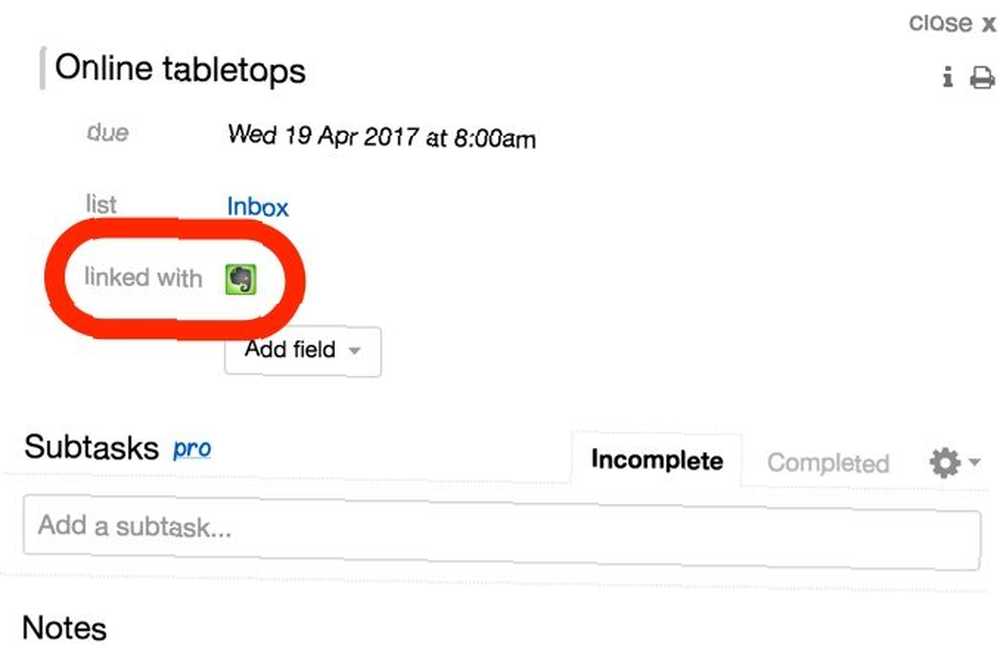
Pokud používáte jinou aplikaci pro správu úloh, TaskClone vám pomůže synchronizovat. Zapier a IFTTT propojují Evernote se všemi dalšími aplikacemi. Chcete-li získat představu o tom, co můžete udělat, podívejte se na nejlepší recepty Evernote v IFTTT. V závislosti na zařízeních a dalších aplikacích, které používáte, můžete dělat spoustu skvělých věcí.
Čím více můžete automatizovat, tím lépe!
9. Spolupracujte
Pokud používáte Evernote jako osobní systém řízení projektů, pravděpodobně nebudete muset používat mnoho nástrojů pro spolupráci. Pokud však pracujete s ostatními, kteří používají Evernote, mohou být nesmírně cenní - komunikace je rozhodující pro efektivní řízení projektů. 5 nejlepších tipů pro řízení projektů pro začátečníky 5 nejlepších tipů pro řízení projektů pro začátečníky Pokud přijímáte roli vedoucího projektu pro poprvé je zde jen pět tipů pro řízení projektů, které vám pomohou začít. , po všem.
Sdílení poznámek je stejně snadné jako zasažení Podíl tlačítko v horní části poznámky k odeslání odkazu e-mailem. Tímto způsobem můžete snadno sdílet poznámky a notebooky a veřejný odkaz na poznámku můžete zveřejnit na sociálních sítích.
Chatování se spolupracovníky může být také užitečné, zejména pokud máte spolupracující notebook, který všichni používáte. Udeřil Soubor> Nový chat nebo Zobrazit> Pracovní chat otevřete dialogy chatu. Do horního pruhu okna chatu zadejte jméno nebo e-mailovou adresu a začněte chatovat.
Vedení projektu Evernote pro váš život
Evernote je skvělým místem pro ukládání všech věcí, o kterých si myslíte, že budete v budoucnu potřebovat. Ale když je nastaven jako vysoce organizovaný systém řízení projektů, bude to mnohem užitečnější. A nemusíte tyto zásady aplikovat jen na práci: mohou být také pro osobní projekty. Opravdu je lze použít na cokoli.
Vyčistěte tedy svůj chaotický účet Evernote, uspořádejte jej a vytvořte plán. Budete rádi, že jste to udělali.
A podívejte se na týmovou spolupráci na webu monday.com Jak monday.com může naúčtovat spolupráci týmu Jak monday.com může naúčtovat spolupráci týmu monday.com nabízí pro svůj tým výkonné nástroje pro spolupráci a organizaci. Zde je důvod, proč byste to měli vyzkoušet. na vašich projektech.
Obrázek Kredity: Michail Mishchenko / Shutterstock











